Machen Sie sich keine Sorgen, wenn Sie die einzige Symbolkombination vergessen oder verloren haben, ohne die Ihr launischer Computer nicht mehr funktioniert. Sie können Abhilfe schaffen und sich anmelden, indem Sie das Administratorkennwort zurücksetzen.
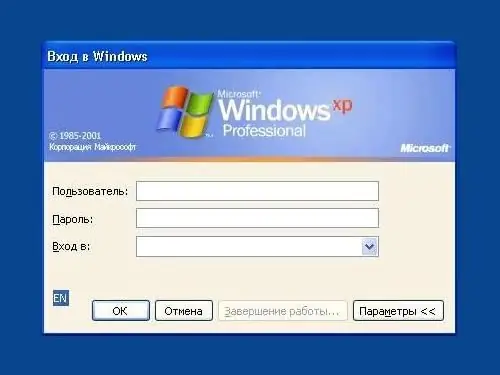
Notwendig
- - PC mit installiertem Windows-Betriebssystem;
- - Windows-Installations-CD.
Anweisungen
Schritt 1
Starten Sie Ihren Computer von der Installations-CD. Klicken Sie im Fenster zur Auswahl der Sprachoptionen auf "Weiter". Aktivieren Sie im Abschnitt "Systemwiederherstellungsoptionen" das Feld "Eingabeaufforderung", geben Sie den Wert regedit ein und rufen Sie den Registrierungseditor durch Drücken der Eingabetaste auf.
Schritt 2
Öffnen Sie im sich öffnenden Fenster den Wert HKEY_LOCAL_MACHINE und aktivieren Sie im Menü Dateidienst den Befehl Hive laden. Zeigen Sie auf die Festplatte mit dem installierten Betriebssystem, gehen Sie zur Adresse: WindowsSystem32configSYSTEM und öffnen Sie die SYSTEM. Geben Sie dem Boot-Abschnitt der Registrierungsstruktur einen beliebigen Namen und geben Sie ihn in das entsprechende Feld ein.
Schritt 3
Öffnen Sie im erstellten Abschnitt CmdLine, geben Sie den Wert von cmd.exe ein und bestätigen Sie die Auswahl mit OK. Geben Sie "SetupType" ein, ändern Sie den Wert von 0 auf 2 und bestätigen Sie Ihre Aktion erneut. Wählen Sie im Registrierungszweig den zuvor erstellten Abschnitt HKEY_LOCAL_MACHINE aus und klicken Sie im Menü Datei auf Hive entladen.
Schritt 4
Entfernen Sie die Installations-CD, schließen Sie den Registrierungseditor und schließen Sie die Eingabeaufforderung. Klicken Sie im aktiven Fenster "Wiederherstellungsoptionen" auf die Schaltfläche "Neustart". Nach Abschluss setzen Sie das Passwort zurück, indem Sie in der geöffneten Spalte der Kommandozeile den Wert net user username new_password eingeben und Ihre Wahl mit der Enter-Taste bestätigen.
Schritt 5
Erstellen Sie ein neues Benutzerkonto, indem Sie in der Befehlszeile net user username password / add eingeben und die Eingabetaste drücken. Geben Sie den Benutzernamen net localgroup Administrators / add in der Befehlszeile ein und drücken Sie die Eingabetaste, um den erstellten Benutzer der Administratorengruppe hinzuzufügen.
Schritt 6
Geben Sie in der Befehlszeile den Benutzernamen des net localgroup-Benutzers / delete an. Nachdem Sie den Benutzer aus der gleichnamigen Gruppe gelöscht haben, drücken Sie "Enter". Schließen Sie die Eingabeaufforderung und melden Sie sich an.






